苹果Photoshop打不开怎么办?教你清除Mac上的暂存盘
如果你经常使用Adobe Premiere Pro、Final Cut Pro和Adobe Photoshop之类的程序,你可能经常遇到这样的问题:Photoshop打不开或Photoshop暂存盘已满。该怎么办呢?本文将帮你轻松解决暂存盘已满的问题,并且还能够帮助你保持Mac的干净并达到最佳性能。
什么是暂存盘?
在我们进行实际操作之前,最好先来了解一下暂存盘的概念。
在本指南中,我们将主要讲解Photoshop的暂存盘问题(毕竟是最常用到的一款应用程序)。不过大家可以放心,我们提供的信息同样适用于大多数使用暂存盘的其他应用程序。
当你使用像Photoshop或Final Cut Pro这样的程序时,它们需要一个称为虚拟内存或高速缓存的工作空间,用于存储和访问临时的文件项目。暂存盘是指,当Photoshop在没有足够的 RAM内存来处理任务时,会调用一些磁盘空间用作虚拟内存,这个即所谓的暂存盘。 Photoshop 允许用户配置多个暂存盘,这样,它就有更多的可用空间。
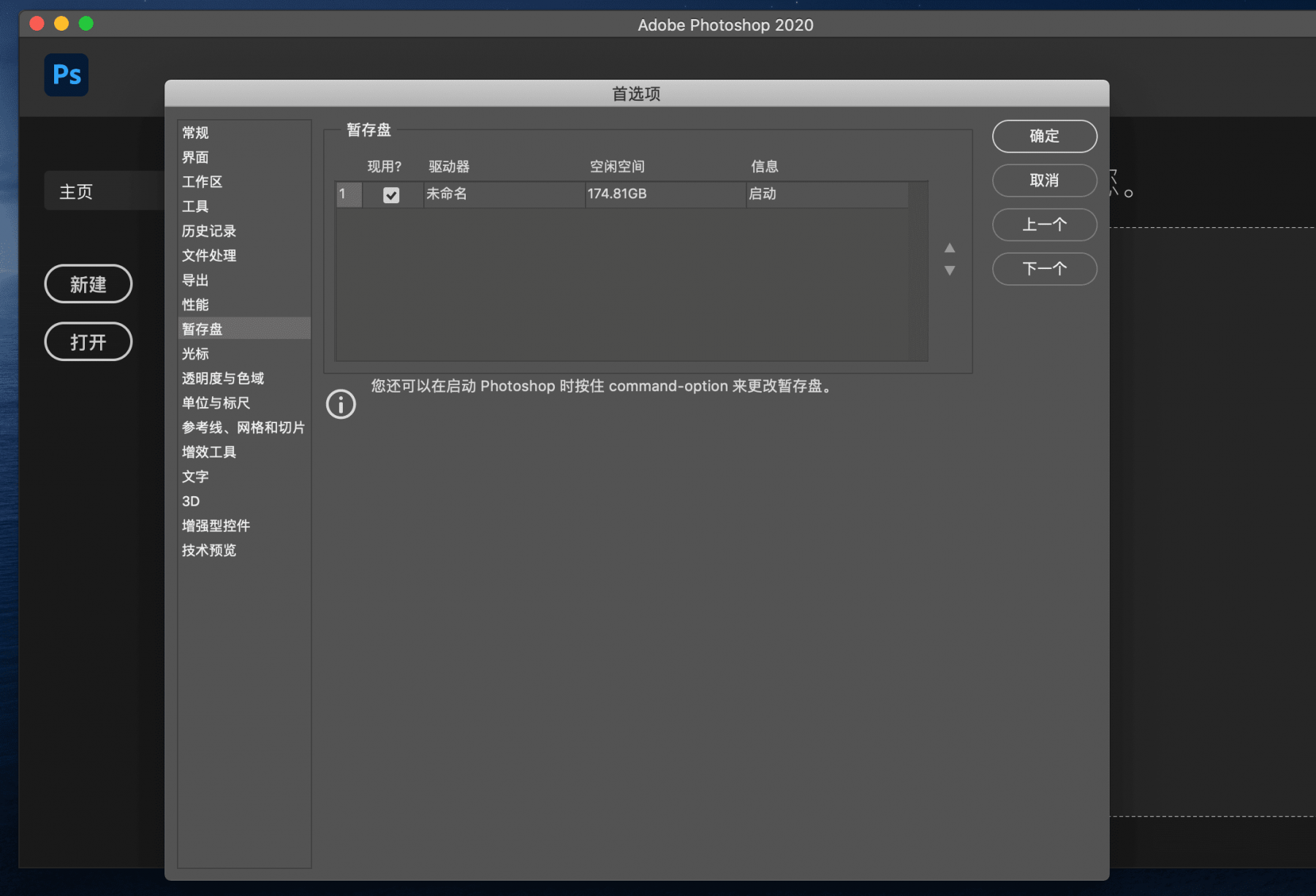
一定要注意的是,在设置Photoshop时,由于用户可以选择暂存盘的位置,因此,除非你无其他磁盘可选,否则我们建议你不要将暂存盘设置在操作系统所在的磁盘。
Photoshop提示“暂存盘已满”的原因
临时文件是出现“暂存盘已满”错误的最重要原因。如果你有强制退出Photoshop的习惯,那么你的系统中可能存储了很多临时文件。因为Photoshop无法在你这么快就退出之后关闭所有项目,它会把这些临时文件保存到你的电脑上。
除此之外,其他的一些原因还包括:
- 暂存盘所在的磁盘存储空间不足
- Photoshop使用的磁盘分区已满
- Photoshop可用的内存有限
Mac电脑上的Photoshop暂存盘已满怎么办?
当Mac电脑上的Photoshop(或任何其他应用程序)用完了暂存盘的存储空间时,Mac用户将收到一条“暂存盘已满”的消息。占用暂存盘空间的主要是一些缓存和临时文件。但问题在于,Photoshop不会因为不再需要这些缓存和临时文件而将它们删除,如果用户无法找到解决方案,那么问题可能会永远存在。
【提示】:如果是你的电脑磁盘已满,Photoshop则显示为暂存盘错误。
那么,如何清除你苹果电脑上Photoshop暂存盘的缓存和临时文件呢?请继续阅读。
1. 清理Photoshop缓存
Photoshop本身就提供了删除缓存的途径。当这些缓存没有被程序自动删除时,它们可能会累积并占用你暂存盘上的大量空间。
删除Photoshop缓存的方法如下:
- 启动应用程序,并打开一张图片,然后点击“编辑”菜单
- 鼠标悬停在“清理”上,会显示4个选项:撤消、剪贴板、历史记录、全部
- 如果某个选项是灰色的,这意味着它已经被清理掉了
- 选择要清理的特定选项,或选择“全部”以删除所有缓存
- 程序将提示你,清除后无法撤消;因此请确保你不再需要这些项目的早期版本,然后单击“确定”
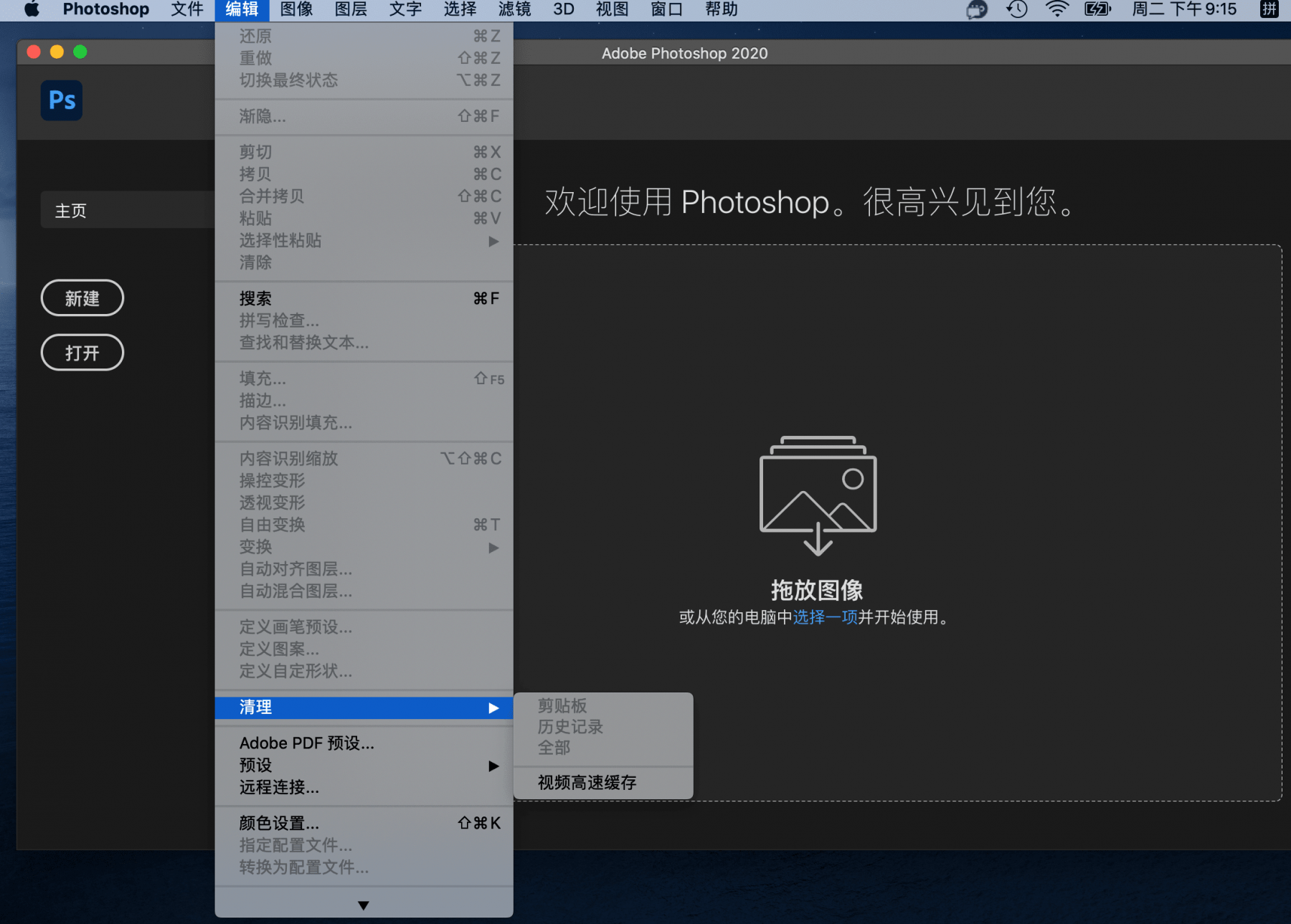
不过,一些缓存文件并未被Photoshop识别,导致直接使用Photoshop清理的时候会出现清理不够干净的问题。
想要确保暂存盘里的缓存能够被清理得彻底干净,那么可以使用专门的Mac清理工具。下面以获得苹果公司认证的CleanMyMac X为例,教大家如何使用清理工具来清理缓存:
- 到官网下载CleanMyMac X并完成安装
- 启动该应用程序,找到“系统垃圾”模块并点击“扫描”
- 扫描完成后,点击“查看项目”
- 想要保留的数据可以取消勾选
- 点击“清理”删除选中的缓存和垃圾
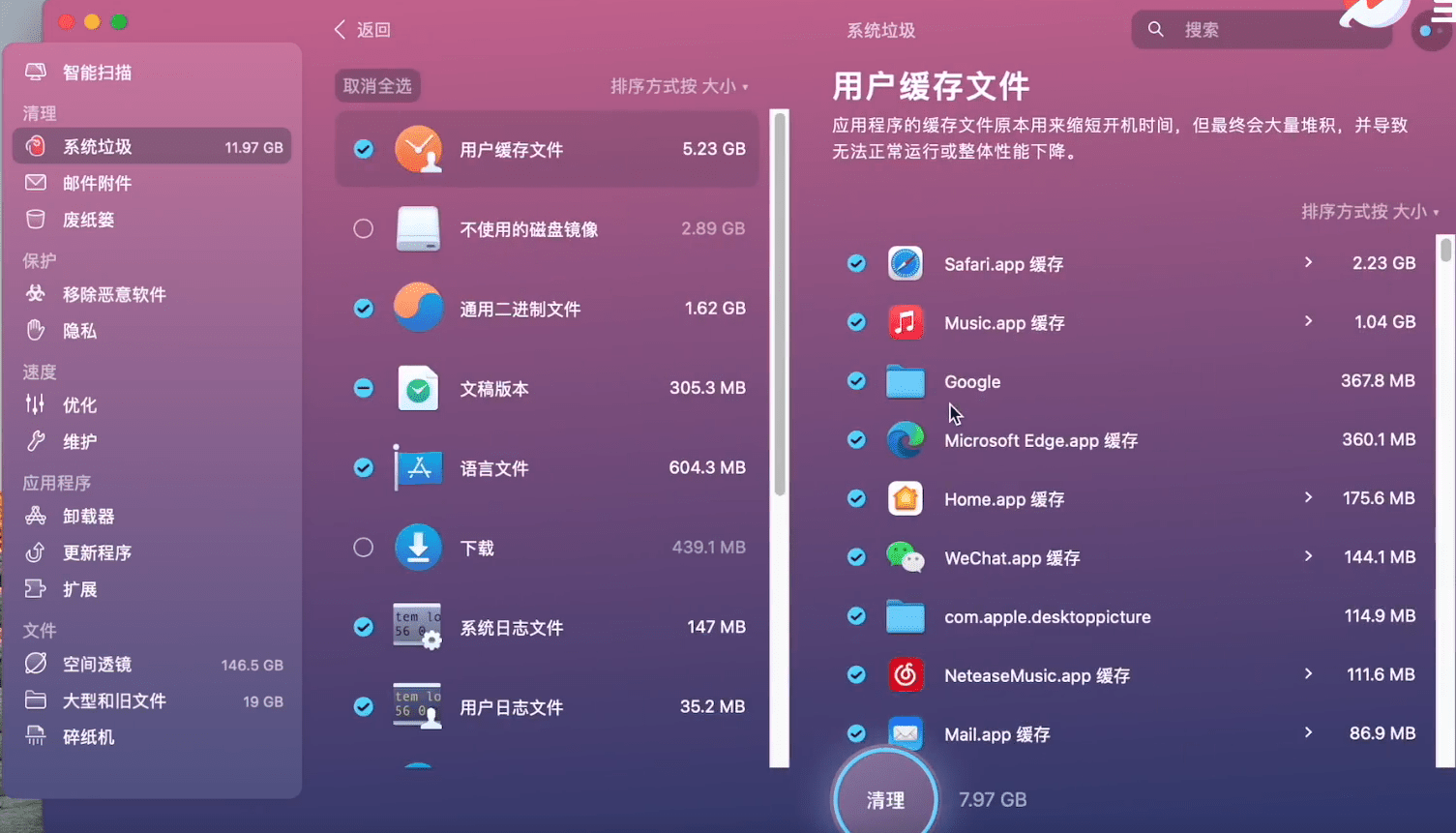
2. 删除临时文件
另一个占用大量暂存盘空间“大户”是Photoshop自己的临时文件。如果Photoshop不能自动删除它们,那么我们就得自己动手了。
要找到它们,我们需要查找以“pst”开头的文件,然后是一个串数字,后跟文件扩展名“.tmp”。大家可以搜索“Photoshop Temp”,两个单词之间留一个空格。
你可以只搜索Photoshop的暂存盘,但要确保找出所有的临时文件,在电脑的整个磁盘上进行搜索更为稳妥。搜索可能需要几分钟才能完成,所以在等待的时候,你可以做点别的。
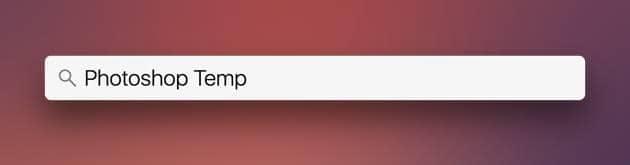
过了一会儿,搜索完成后,你应该会看到一长串的文件。如果你的工作已进行了保存,并且Photoshop程序已关闭,则可以安全地删除这些文件,并查看暂存盘空间是否得到了一些释放。
3. 更改暂存盘的位置
如果你正在使用的磁盘几乎满了,请将暂存盘位置更改为空间较为充足的磁盘。然后,重新启动Photoshop。另外,我们建议磁盘的存储用量最好不要超过85%。超过这个门槛,系统和应用程序就容易出现问题。
如果你的电脑安装有多个磁盘或你的磁盘有多个分区,我们建议最好不要把Photoshop的暂存盘位置设在系统所在的磁盘或分区,不然有几率导致系统运行变慢。
请按照以下步骤在Photoshop中更改暂存盘的位置:
- 点击Photoshop菜单
- 转到“首选项”,然后选择“暂存盘”。
- 通过勾选复选框来添加或删除用作暂存盘的磁盘。
- 点击“确定”
- 重新启动Photoshop
4. 购买雷电接口的外置固态硬盘
Mac电脑的Photoshop出现暂存盘已满的原因通常包括这两个因素:RAM内存不足和磁盘空间不足。如果你购买Thunderbolt雷电接口的外置固态硬盘(SSD)作为你的暂存盘,那么这两个问题就都可以解决了。按照当下的标准,60 GB容量的就足够了。
5. 遵循“15%空间”规则
这并不是一个严格的规则,而是一个常见的做法,即你应该始终留出至少10-15%的磁盘空间空余。例如,如果硬盘大小为256 GB,则下限为25 GB。这样,你将有足够的空间来渲染你的Photoshop文件,保存多个项目副本,等等。

【提示】巨大的风扇噪音是一个信号:你的CPU超载已经接近极限。
6. 用“终端”释放RAM内存
当由于内存不足导致Photoshop无法打开时,你可以在终端上运行如下命令:
- 打开“终端”(在“启动台”中可以找到它)
- 粘贴命令符:sudo purge
- 然后,输入你的Mac登录密码
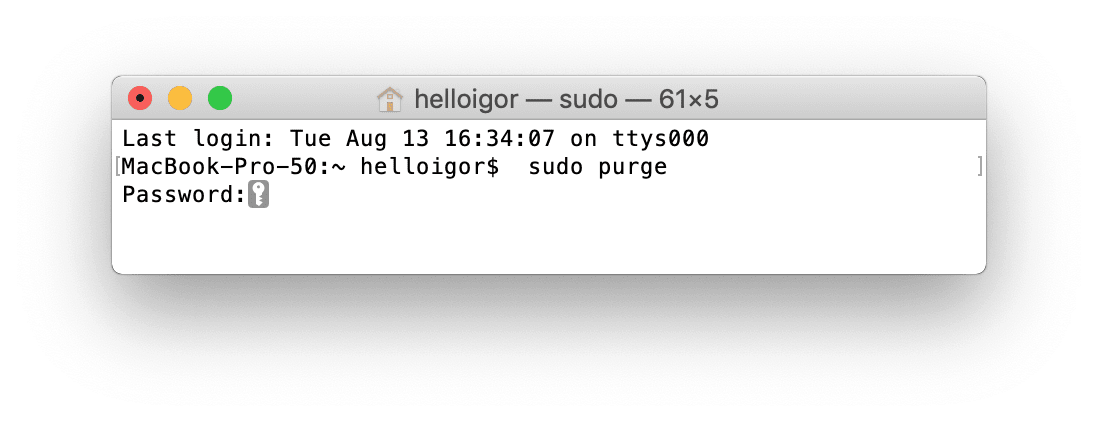
这样做可以刷新RAM内存,将虚拟内存中保存的所有文件释放掉。
使用CleanMyMac X同样可以释放内存,而且更方便、更彻底。方法如下:
- 启动CleanMyMac X
- 在左侧菜单中选中“维护”模块
- 勾选“释放RAM”
- 点击“运行”
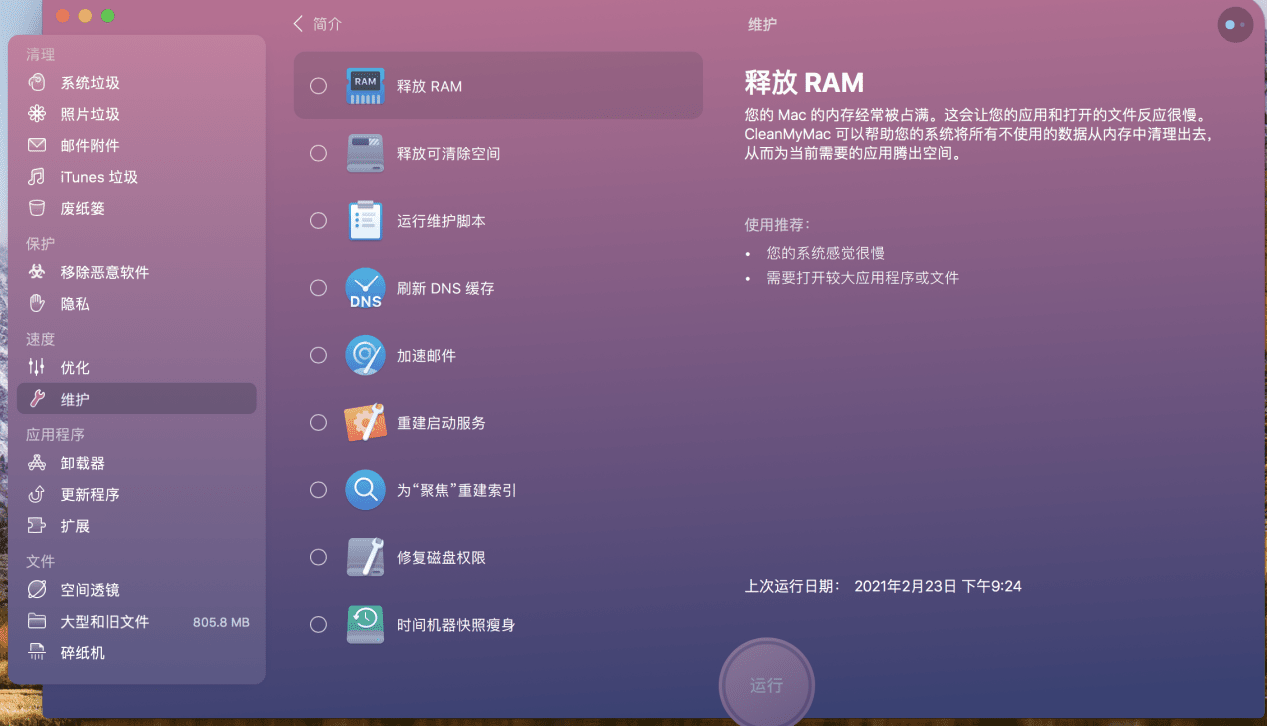
7. 在Photoshop文件夹中搜索隐藏文件
有些Photoshop项目的剩余部分是看不见的,但却占用了大量的空间。Mac有一个快捷键组合,可以显示隐藏在任何文件夹中的文件:
- 打开你的Photoshop主文件夹
- 同时按下:Command+Shift+Period
- 如果你发现任何灰色的文件夹,检查它们的占用情况,并删除不必要的文件
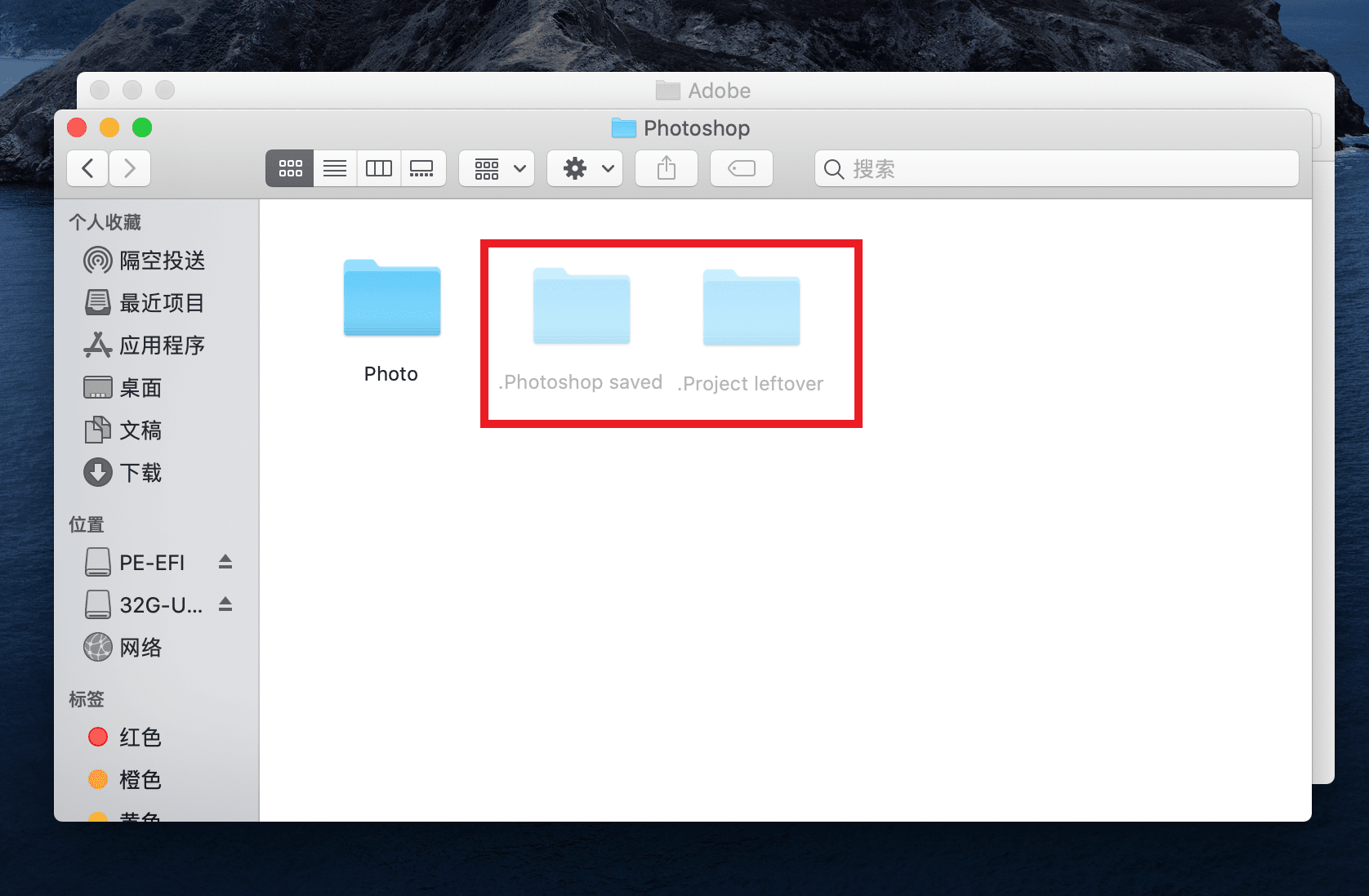
如你所见,有许多方法可以解决Photoshop“暂存盘已满”的问题,希望我们的介绍对大家有帮助。






